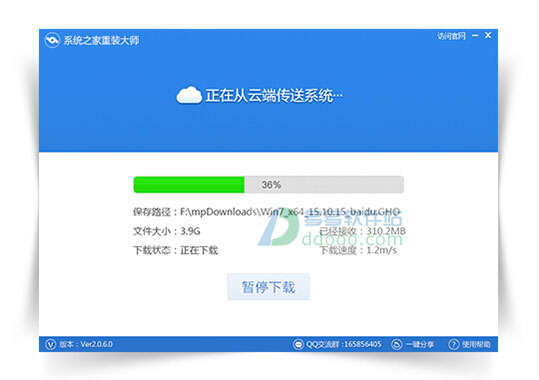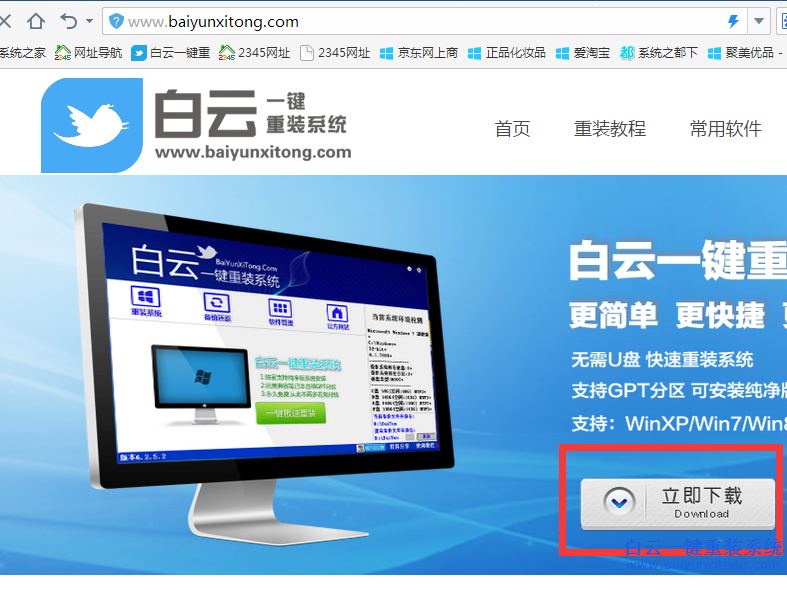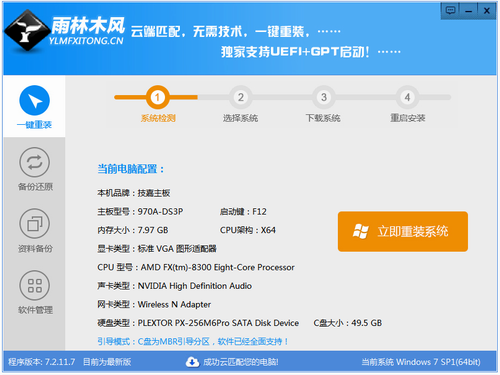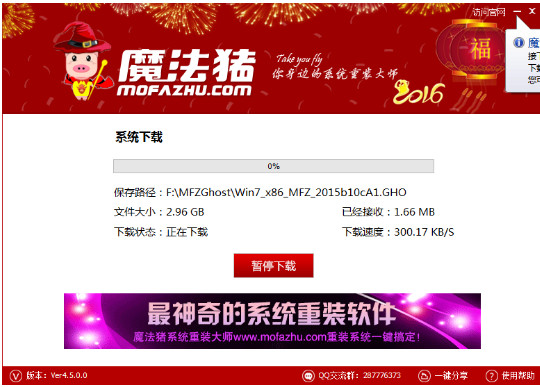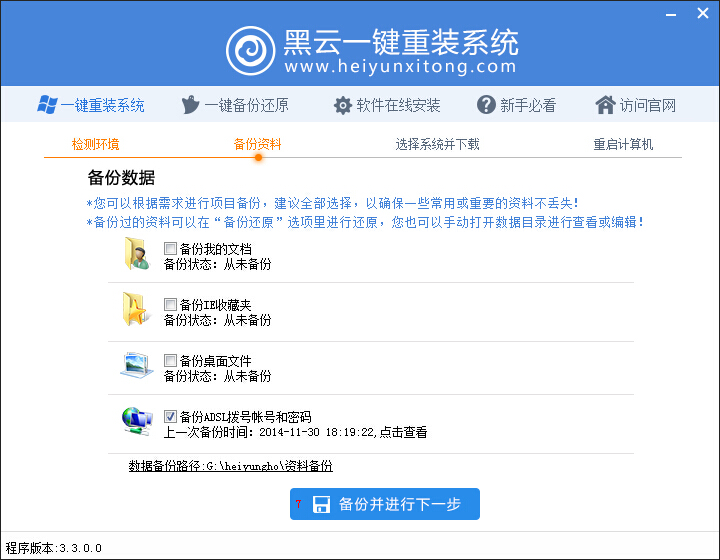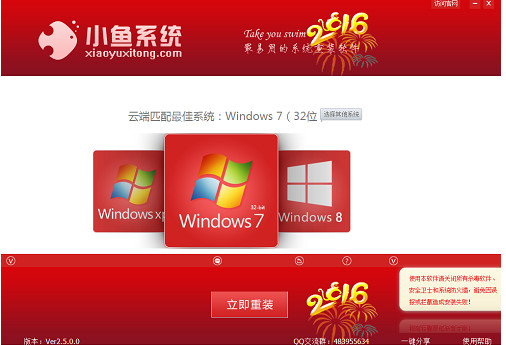Win8.1运行在哪里? 2种打开Win8.1运行命令框的方法
更新时间:2017-07-04 17:37:13
随着升级Win8.1系统的用户不断增多,不少网友也遇到不少相关问题,比如不少网友抱怨,Win8.1取消了传统的开始菜单界面,导致不少要进入注册表、远程桌面以及组策略操作的用户找不到Win8.1运行在哪里入口。其实Win8.1运行命令打开也很简单,只是微软在这方面引导不够好,废话不多说,以下小编为大家带来2种快速打开Win8.1运行对话框的方法。
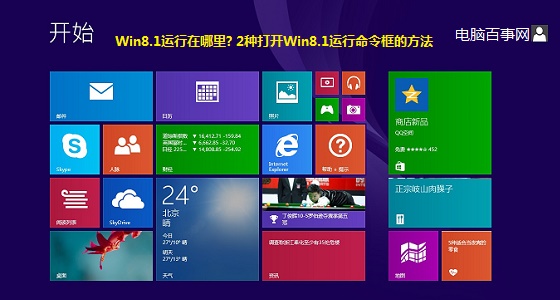
方法一:组合快捷键快速打开Win8.1运行
打开Win8.1运行最快的方法就是在Win8.1传统桌面下,使用 Window + R 组合快捷键,快速打开运行对话框,如下图所示:
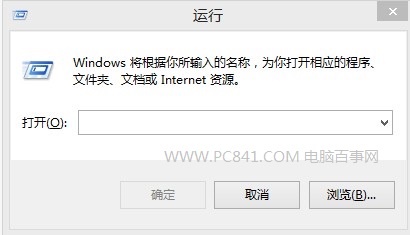
方法二:搜索找到
Win8.1系统中集成了强大的站内与全网搜素功能,因此只要在搜索框中,直接输入“运行”即可搜索到入口,具体方法如下:
首先使用windows + S组合快捷键打开搜索功能,然后输入“运行”即可找到,如下图所示:
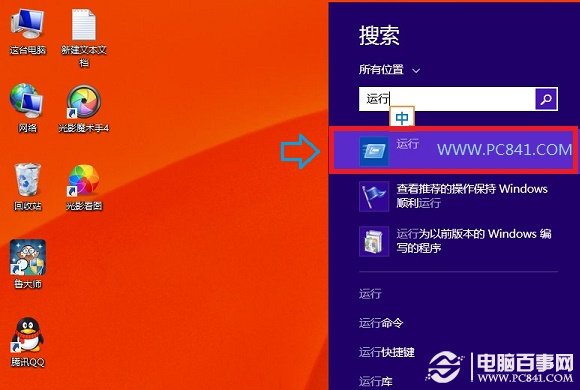
Win8.1搜索运行
最后点击打开如上图所示的运行即可,打开Win8.1运行命令框了,如下图所示:
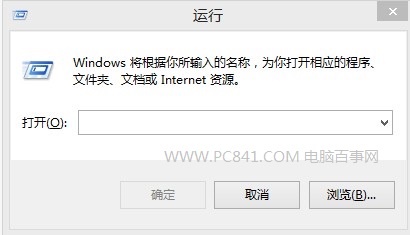
开始运行命令框是我们进入注册表、远程桌面以及组策略或者其他一些电脑操作中,最常需要使用的入口,而Win8.1取消了传统的开始菜单,导致不少新手朋友,短时间都找不到入口,其实只要习惯就好,通过以上两种方法,我们都可以快速找到Win8.1开始运行在哪里了。
编后语:一款好的产品,往往能够在短时间改变用户使用习惯,对于Win8.1来说,似乎做的有所不足,其隐藏了开始菜单,但并没有对一些常用操作入口进行引导,这也是众多用户使用不便的原因,不过欣慰的是,从Win8.1 update开始,传统的开始菜单又将回归,届时大家操作将变得更为简单。
系统重装相关下载
Win8技巧相关推荐
重装系统软件排行榜
- 小白一键重装系统v10.0.00
- 【电脑重装系统】系统之家一键重装系统软件V5.3.5维护版
- 【一键重装系统】系统基地一键重装系统工具V4.0.8极速版
- 系统重装软件系统之家一键重装V1.3.0维护版
- 【重装系统】魔法猪一键重装系统工具V4.5.0免费版
- 【重装系统】无忧一键重装系统工具V5.8最新版
- 【电脑重装系统】小马一键重装系统V7.5.3
- 【电脑系统重装】小马一键重装系统V4.0.8装机版
- 雨林木风一键重装系统工具V7.6.8贡献版
- 黑云一键重装系统软件下载免费版5.9.6
- 【电脑重装系统】系统之家一键重装系统V6.0精简版
- 【电脑重装系统】黑云一键重装系统软件V4.2免费版
- 系统基地一键重装系统工具极速版V4.2
- 【重装系统软件下载】屌丝一键重装系统V9.9.0尊享版
- 深度一键重装系统软件V8.8.5简体中文版
重装系统热门教程
- 系统重装步骤
- 一键重装系统win7 64位系统 360一键重装系统详细图文解说教程
- 一键重装系统win8详细图文教程说明 最简单的一键重装系统软件
- 小马一键重装系统详细图文教程 小马一键重装系统安全无毒软件
- 一键重装系统纯净版 win7/64位详细图文教程说明
- 如何重装系统 重装xp系统详细图文教程
- 怎么重装系统 重装windows7系统图文详细说明
- 一键重装系统win7 如何快速重装windows7系统详细图文教程
- 一键重装系统win7 教你如何快速重装Win7系统
- 如何重装win7系统 重装win7系统不再是烦恼
- 重装系统win7旗舰版详细教程 重装系统就是这么简单
- 重装系统详细图文教程 重装Win7系统不在是烦恼
- 重装系统很简单 看重装win7系统教程(图解)
- 重装系统教程(图解) win7重装教详细图文
- 重装系统Win7教程说明和详细步骤(图文)